
GarageBand・Logic Pro X を使ったDTM/DAW(音源作成)やボーカル録音をし、Illustrator・Premier Pro・After Effectsでデザインやアニメーション作成をしている、WEBデザイナー & 童謡YouTuberのひまわりです。
YouTubeを運営していると、YouTubeチームからさまざまなメールが届きますよね。
〇〇さんがチャンネル登録をしてくれたよ、イイねされたよ、という簡単な連絡から、
著作権の関連や税金関連などの、ものすごく重要なメールまで内容はさまざまです。
世界のYouTubeですから、デフォルトは英語のメールが届くんですよね。
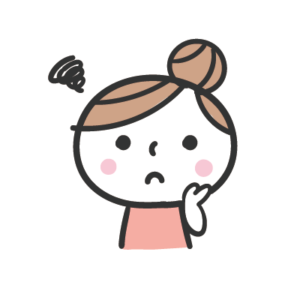
英語。。。。困った
英語が得意なら問題ないでしょうけれども、
このページにたどり着いたあなたはきっと、筆者と同じ「英語が苦手」で困っていらっしゃるのだろうと思います。
- 英語のメールがきたら、全くわからないので放置する
- いちいち翻訳かけてみてるが、めんどくさい
そんなあなたはぜひ、
日本語メールで受け取れるように設定をしちゃいましょう!

いちいち翻訳していた筆者、この設定をしたらとっても楽になりました〜
YouTubeアカウント管理にはいる
メールの設定はアカウントにて設定をしますが、これがなかなか・・・見つけるのが困難です。
手順を書いておきますので、参考にしてください。
- YouTube studioに入り、左サイドバーの下の方にある歯車マークから、設定画面へ。
- チャンネルの中の
- 詳細設定のタブを開きましょう。
- YouTubeアカウントを管理する をクリックします。
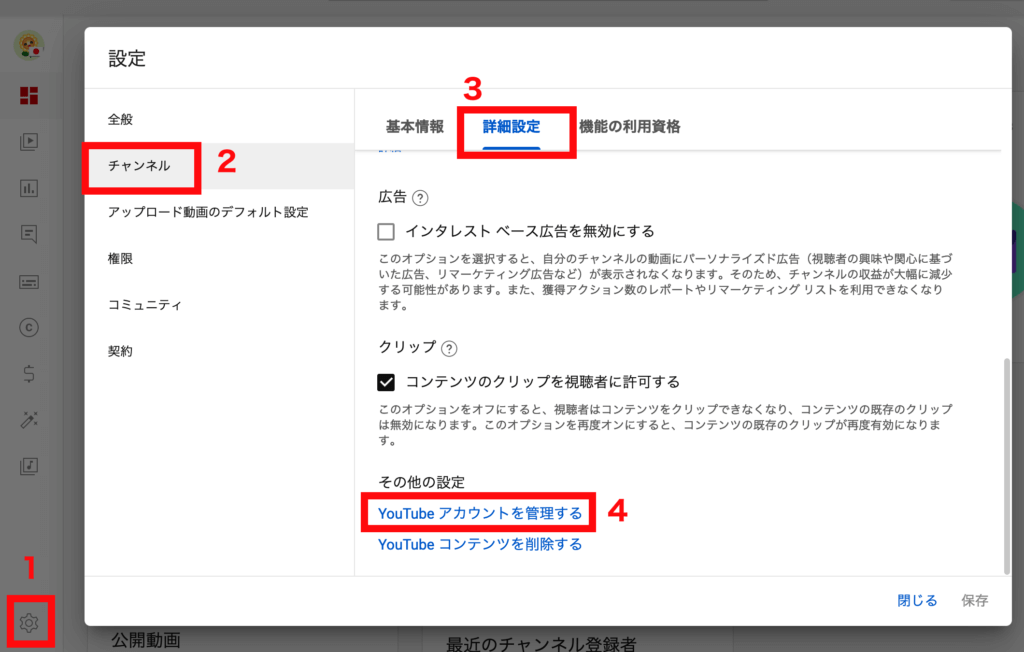
通知設定からメールの言語設定を変更する
YouTubeアカウント管理画面に入ったら「通知」を開きます。
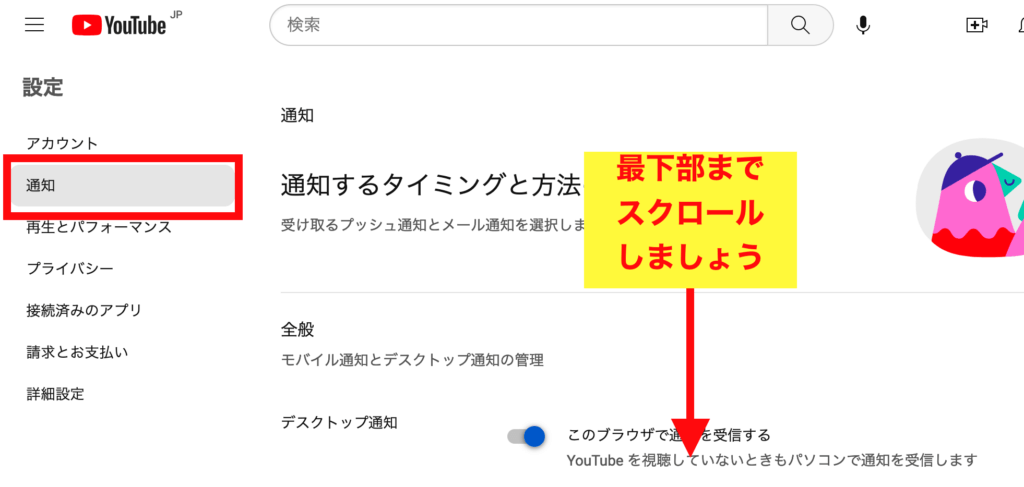
下の方までスクロールしてください。
ずーーーっと下ですよ。
メールの言語設定がみえてきました。
英語でメールが届く方は、ここが「Einglish(US)」になっているのではないでしょうか?
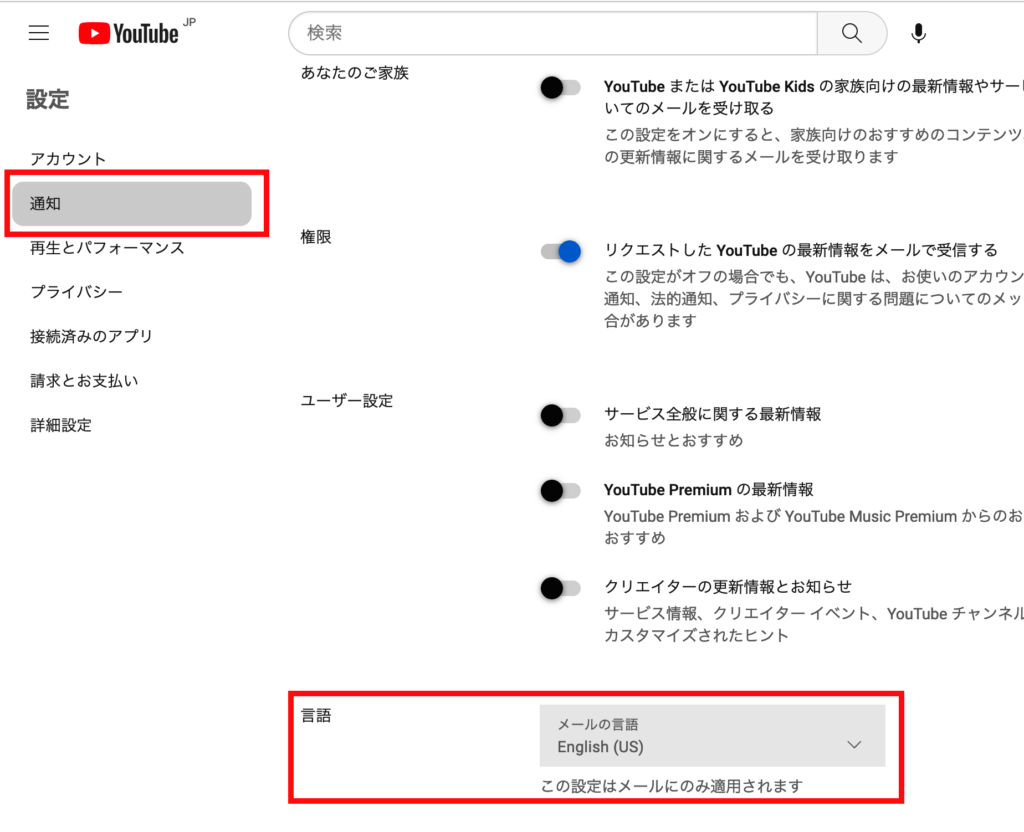
「Einglish(US)」の右に小さな三角がありますので、そこを開くと世界の言語がずらーーーと表示されます。
その中から、日本語を探し出しましょう。

「日本語」はかなり下の方にあります

これで設定が完了です!
メールの内容はしっかり確認しましょう
設定お疲れ様でした。
これで晴れて、日本語でメールが届くようになります。
少々翻訳がおかしい状態で届きますが、自動翻訳されているからでしょう。
YouTubeからのメールを見逃しても、いちいちリマインドなどはしてくれません。
気が付かずに放置すると、一大事になることもメールできますよ。
特に収益化ができるようになったチャンネルの運営者は、YouTubeからの大事なメールはしっかり目を通すようにしていきましょう。

この記事が参考になったら、「イイね」をポチっとお願いします!






